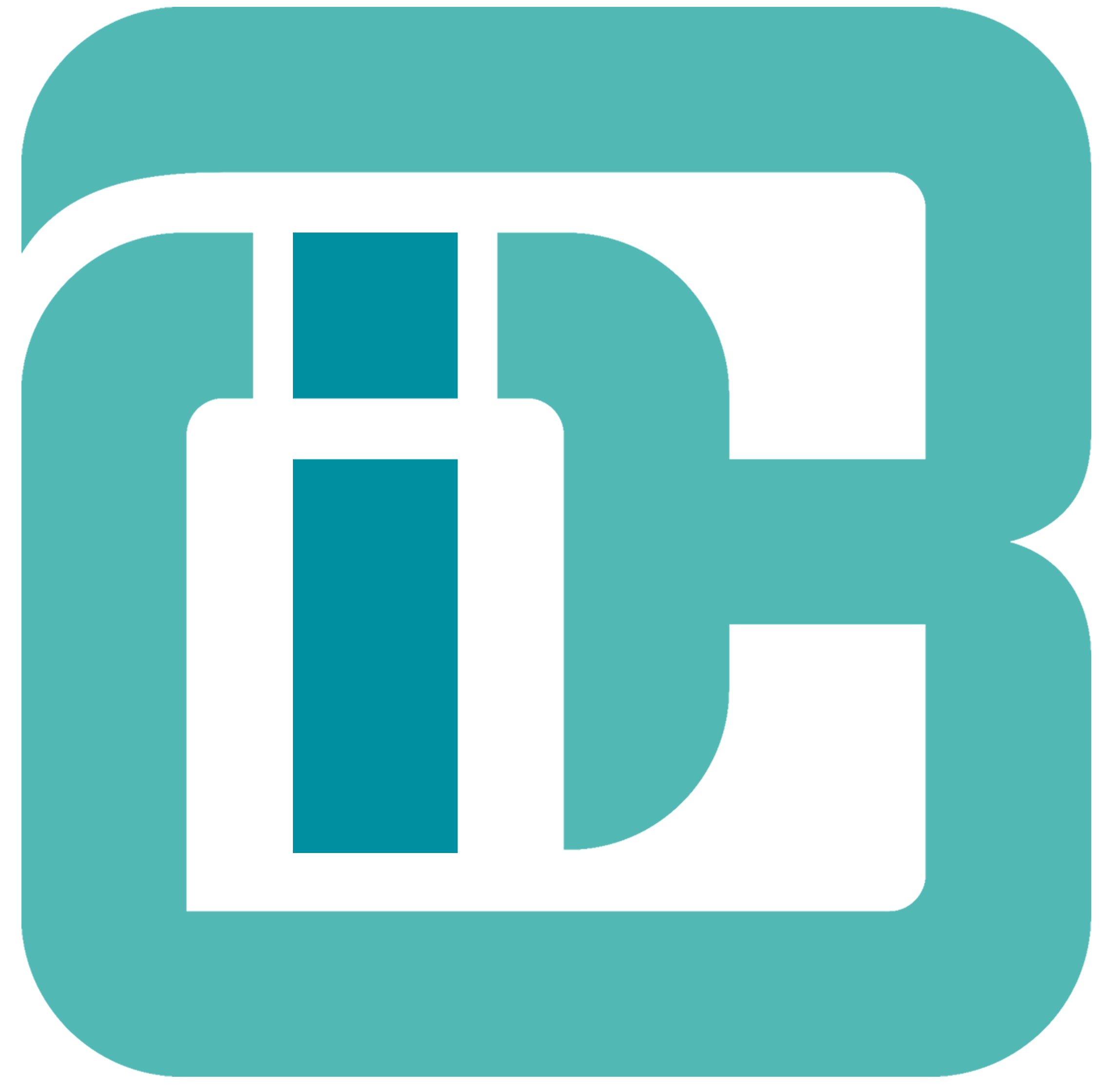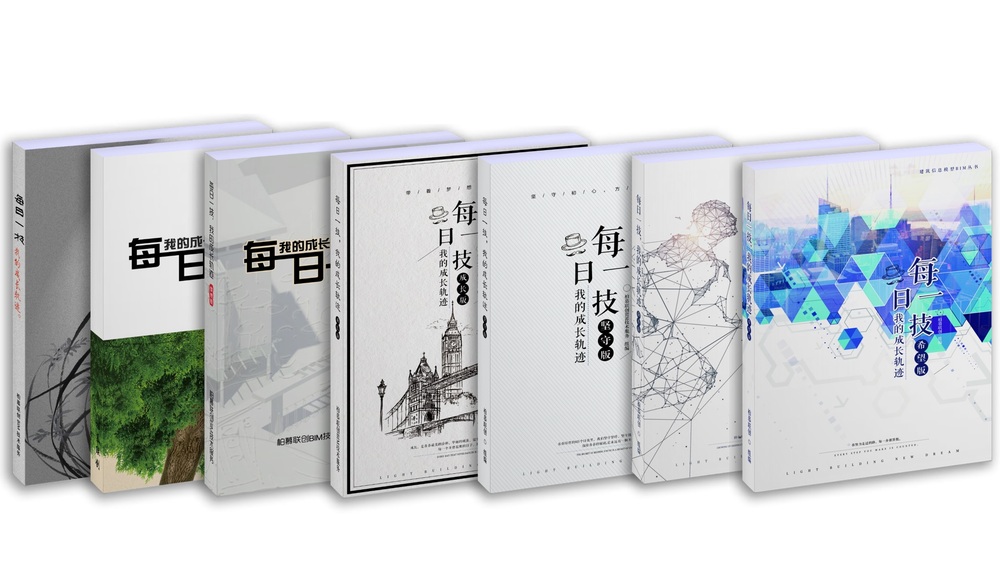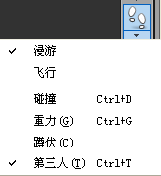點亮建筑新夢想
LIGHT BUILDING NEW DREAM
|
企業BIM定制培訓服務經典案例
每日一技 | 035 Navisworks查看工具介紹及實時漫游操作 二維碼
作者:胡林來源:柏慕聯創 每日一技 | 035 Navisworks查看工具介紹及實時漫游操作 【柏慕聯創BIM技術服務,文/胡林】 問題:將Revit模型導入到Navisworks后,如何進行實時漫游操作?如圖-1所示。 移動模型可以使用環視、縮放、縮放框、平移、動態檢查、檢查、轉盤等工具。 “環視”工具 單擊“環視”工具,移動鼠標到繪圖區域,按住鼠標向右(向左)偏移,視圖會原來保持水平狀態向右(向左)旋轉。 “縮放”工具 單擊“縮放”工具,移動鼠標到繪圖區域,按住鼠標向上(向下)移動,視圖會放大(縮小)滾動中輪葉可以起到相同效果。 “平移”工具 單擊“平移”工具,移動鼠標到繪圖區域,鼠標會變成手掌嗎,按住鼠標移動,可上下左右移動模型,滾動中輪葉可以起到放大縮小的效果。 轉盤, 單擊“轉盤工具”按住鼠標,左右移動可以旋轉模型。轉動中輪可以俯仰視圖。 設置漫游 單擊右側欄的第三者工具,在視圖上會出現一個模擬人形。在右側欄中還有其他一些工具,如圖-2所示。
【碰撞】選中此項,模擬人形在室內漫游時不能穿越實體,如墻、柱等。 【重力】選中此項,模擬人形在移動時腳下必須有實體,在此狀態下,模擬人形可以上樓梯。 【蹲伏】選中此項,當模擬人形遇到高度不足的地方會自動蹲伏通過。 我們調整視圖,把模擬人形調整到一個合適的位置,方便我們進行室內漫游。單擊漫游工具,調整右側欄中的工具。使其具有重力狀態、碰撞狀態。然后移動鼠標即可進行室內模擬。(使用上下左右控制鍵也可以控制漫游走向) 編輯視點 單擊“視點”-“編輯當前視點”,打開“編輯視點-當前視圖”,如圖-3所示。 單擊“碰撞”面板下“設置”打開“碰撞”對話框,如圖-4所示。 設置好“當前視點后,單擊漫游工具,,在模型中按住鼠標左鍵移動,進行實時漫游,如圖-5所示。
|